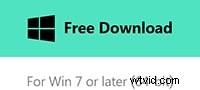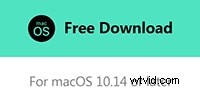Hai mai archiviato vari video e foto su una scheda di memoria o sul computer? Perché non creare un film per metterli in mostra? Una volta finito di realizzare un film fantastico, puoi condividerlo con gli altri in vari modi, anche su YouTube, Facebook e Instagram. I tuoi follower rimarranno stupiti dalle opere straordinariamente deliziose. In effetti, realizzare un filmato utilizzando le tue foto, video e audio è davvero facile.
Aggiornamenti: Abbiamo aggiornato questo elenco dei migliori produttori di film facili gratuiti nel 2021, puoi controllarlo qui sui 10 migliori produttori di film facili gratuiti. Nell'articolo qui sotto, condividerò con te come utilizzare Wondershare Filmora, che è uno dei migliori software di editing video facili da usare progettato per i principianti per ritoccare i tuoi video con facilità. Puoi creare video di presentazioni di foto o video di famiglia comuni e condividerli direttamente su YouTube o salvarli come DVD con Wondershare Filmora.
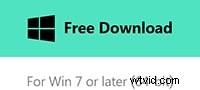
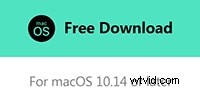
Crea un video con Wondershare Filmora Easy Movie Maker
Di seguito, ti mostreremo che devi usare questo semplice movie maker per creare un video con Filmora in pochi clic.
1. Importa i tuoi file e organizza l'ordine
Apri Wondershare Filmora, fai clic sul pulsante "Importa" e usa il pannello di importazione di navigazione per caricare i file multimediali. Puoi anche trascinare e rilasciare direttamente i tuoi file multimediali nel programma. Puoi tagliare o tagliare i clip video nella timeline con le opzioni nella Casella degli strumenti

2. Realizzare video straordinari con vari effetti e filtri
Dopo aver aggiunto i file multimediali per la modifica e posizionati sulla timeline, fai doppio clic sul file di destinazione e regola la qualità del video modificando Contrasto, Saturazione, Luminosità, Tonalità come preferisci. Quindi torna alla scheda "Effetti" e scegli gli effetti speciali che desideri applicare. Trascinali e rilasciali sulla traccia "Effetto". Puoi utilizzare più effetti sullo stesso segmento di video.
Vai alla scheda "Transizione". Quindi unisci i tuoi clip con una o più transizioni diverse. Fai clic su "Transizione" per scegliere quelli che desideri aggiungere e quindi trascinali tra i video clip. Quindi fai doppio clic per modificare la durata del tempo e fai clic su "Applica a tutti" se desideri che tutti gli effetti di transizione abbiano la stessa durata.
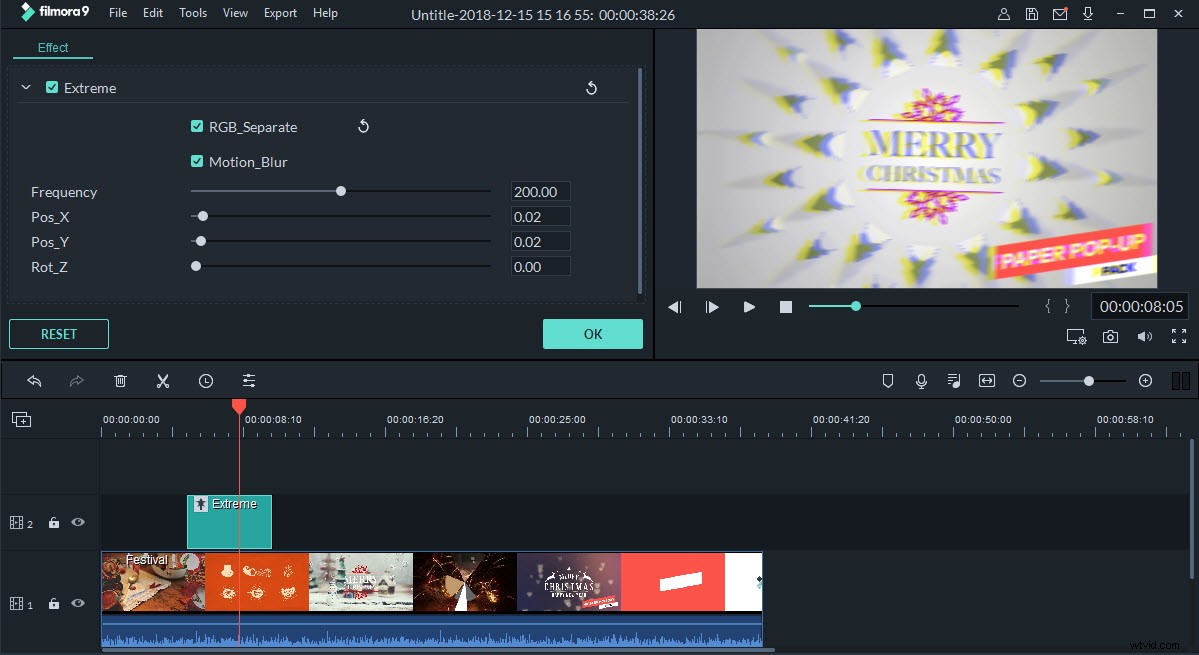
Se vuoi aggiungere parole al video, fai clic sul pulsante "Testo", seleziona il tipo di testo che ti piace e trascina l'icona sulla traccia Testo. Puoi allungare l'icona sull'intera traccia per far apparire i titoli durante l'intero film o solo su una parte di esso. Quindi fai doppio clic su di esso, digita i testi e personalizza il carattere, le dimensioni, il colore e l'effetto nella finestra di modifica.
3. Salva il video nel formato che preferisci
Al termine, premi il pulsante "Crea", vedrai diverse opzioni:salva come file video, convertilo per la visualizzazione sul tuo cellulare o tablet, carica direttamente sul tuo account YouTube o Facebook e masterizza su DVD. Scegli un metodo di output come preferisci e fai clic su "Crea". Dopo alcuni secondi, si aprirà automaticamente una cartella con il video appena riformattato.
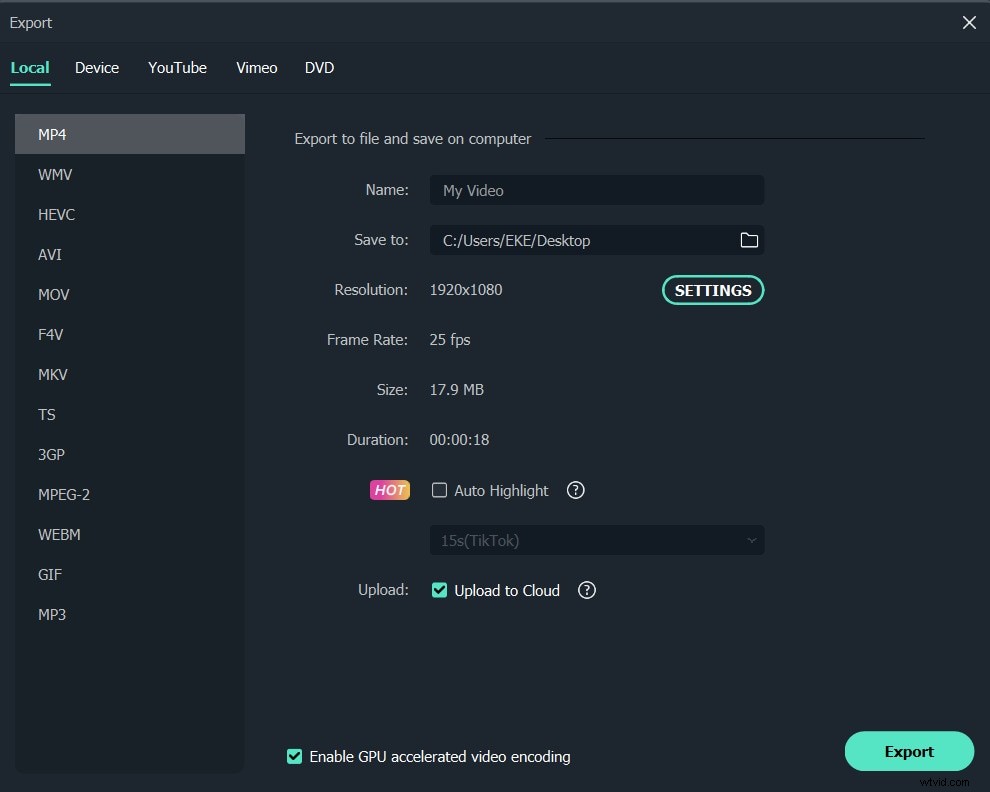
Ora scarica questo semplice creatore di film e inizia a creare i tuoi filmati!